วิธีปิดคอมพิวเตอร์จากโทรศัพท์ของคุณ

วิธีปิดคอมพิวเตอร์จากโทรศัพท์ของคุณ
Chrome จะหยุดเปิดโดเมนบางโดเมนโดยไม่มีการแจ้งเตือน มันจะเปิดทุกอย่างอื่น แต่ปฏิเสธที่จะเปิดหนึ่งหรือหลายโดเมน เมื่อ Chrome ไม่สามารถเปิดโดเมนได้ มันจะขึ้นข้อผิดพลาด ERR_CONNECTION_REFUSED ซึ่งข้อผิดพลาดนี้ไม่ได้บอกอะไรคุณมากนักเกี่ยวกับปัญหาที่เกิดขึ้น ข้อผิดพลาดนี้อาจเกิดขึ้นกับโดเมนอย่างเช่น YouTube แม้ว่าคุณจะเคยเข้าชมโดเมนนั้นมาก่อนโดยไม่มีปัญหาใดๆ Chrome ก็จะปฏิเสธที่จะเปิดมัน วิธีแก้ไขง่ายๆ คือการใช้ VPN แต่ถ้าพูดกันตามตรงแล้ว นั่นไม่ใช่วิธีแก้ปัญหา ในการแก้ไขข้อผิดพลาด ERR_CONNECTION_REFUSED ใน Chrome คุณต้องทำการล้างข้อมูลเล็กน้อย นี่คือวิธีการแก้ไขปัญหา
ERR_CONNECTION_REFUSED จะปรากฏขึ้นแบบสุ่ม ไม่มีใครบอกได้ว่ามันจะปฏิเสธการโหลดโดเมนไหน สำหรับผมแล้ว YouTube ก็เป็นแบบนั้นมาตลอด
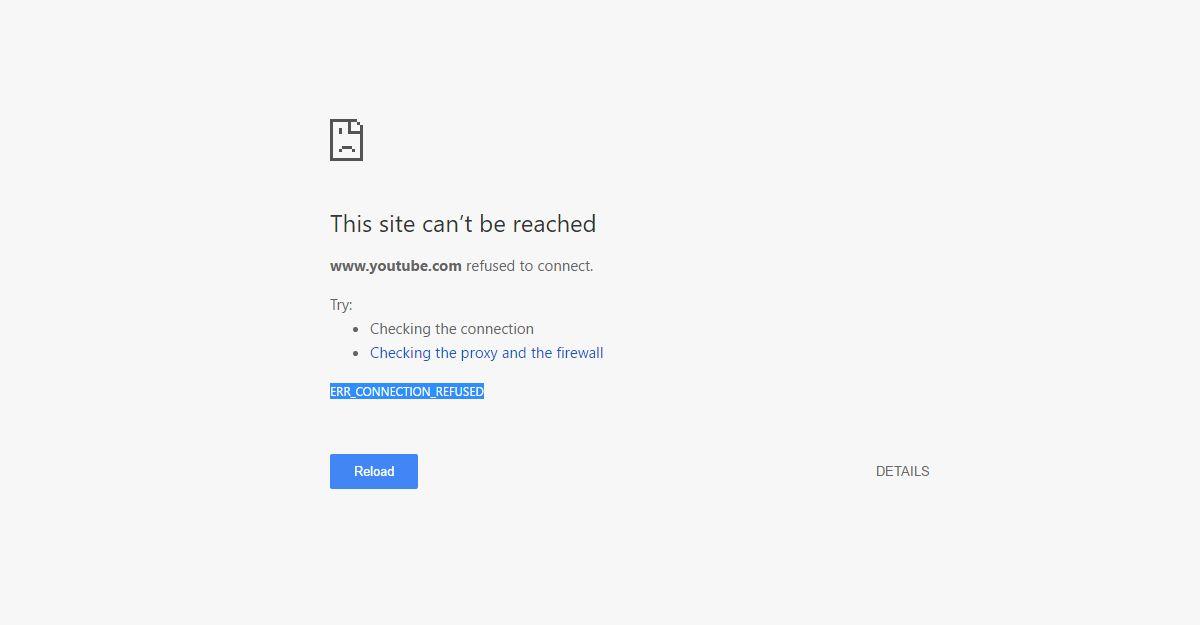
ตรวจสอบว่าเว็บไซต์ล่มหรือไม่
ก่อนเริ่มแก้ไขปัญหา โปรดตรวจสอบให้แน่ใจว่าเว็บไซต์ไม่ได้ประสบปัญหาขัดข้อง วิธีที่ง่ายที่สุดในการตรวจสอบคือใช้แอปที่ชื่อว่า Down สำหรับทุกคนหรือเฉพาะฉัน วาง URL ที่ Chrome เปิดไม่ได้ แล้วดูว่าใช้งานได้หรือไม่ หากแอปรายงานว่าทุกอย่างเรียบร้อยดี ก็ถึงเวลาเริ่มแก้ไขปัญหาแล้ว
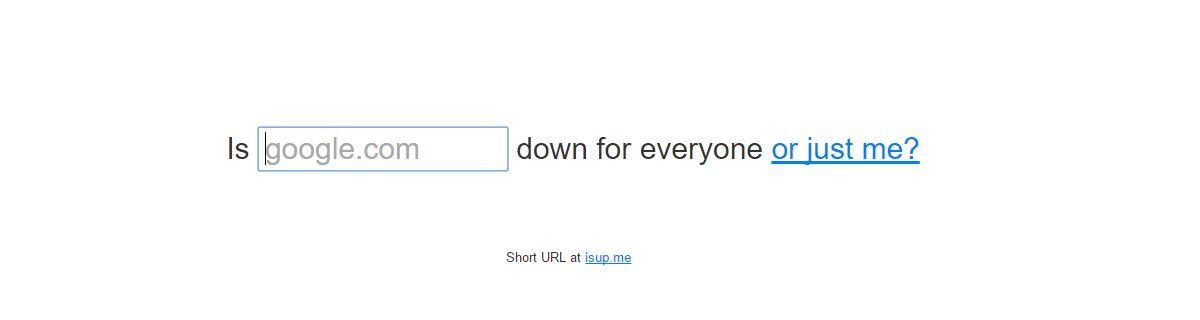
เยี่ยมชม Down For Everyone หรือแค่ฉัน
รีเซ็ตเราเตอร์ WiFi ของคุณ
นี่เป็นวิธีแก้ปัญหาที่ไม่ต้องใช้เทคนิคมากนัก แต่มีอัตราความสำเร็จต่ำ หากต้องการรีเซ็ตเราเตอร์ WiFi ให้กดปุ่มเปิด/ปิดบนอุปกรณ์ค้างไว้สิบวินาที ปล่อยปุ่ม WiFi จะปิด รออีก 10 วินาทีแล้วเปิดใหม่อีกครั้ง ดูว่า Chrome จะโหลดโดเมนหรือไม่ หากวิธีนี้ไม่ได้ผล ถึงเวลาลงมือทำแล้ว
ล้าง DNS
เปิด Command Prompt ด้วยสิทธิ์ผู้ดูแลระบบ รันคำสั่งต่อไปนี้ การดำเนินการจะใช้เวลาไม่กี่วินาที และจะแจ้งให้คุณทราบเมื่อแคช DNS ของคุณถูกล้างเรียบร้อยแล้ว รีสตาร์ทระบบและลองเปิดโดเมนอีกครั้ง หากยังไม่สามารถแก้ปัญหาได้ ให้ลองใช้วิธีแก้ไขปัญหาถัดไป
ipconfig /flushdns
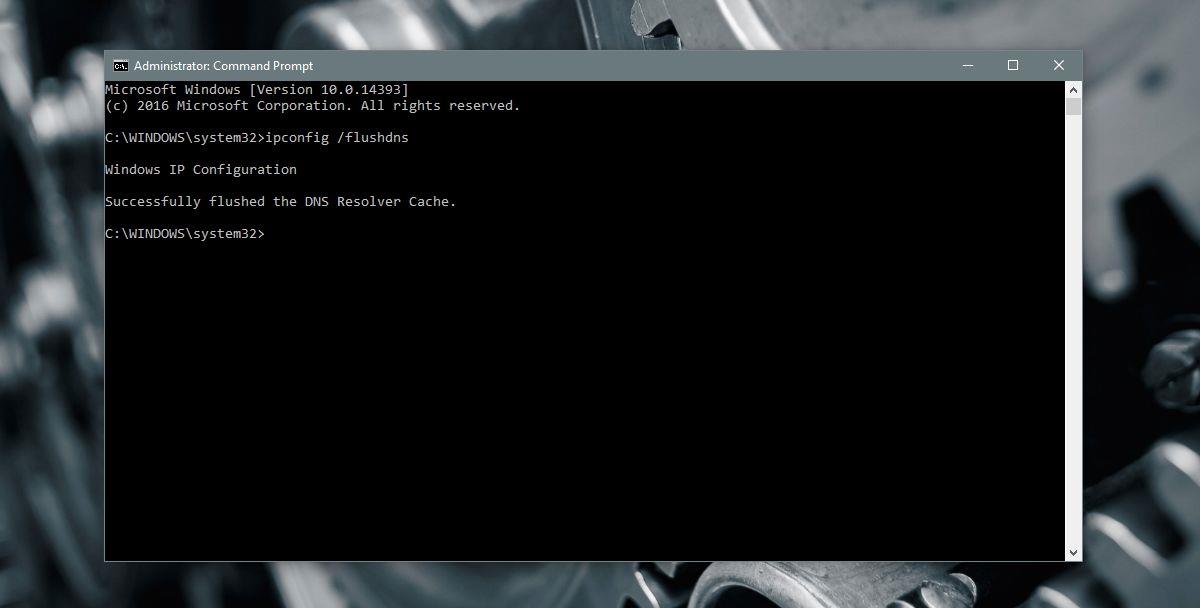
ต่ออายุ IP และ DHCP
เปิด Command Prompt ด้วยสิทธิ์ผู้ดูแลระบบ แล้วรันคำสั่งต่อไปนี้ ระบบจะทำการต่ออายุ IP และการกำหนดค่า DHCP ของคุณ อาจทำให้เครือข่าย Wi-Fi ของคุณถูกตัดการเชื่อมต่อชั่วคราว แต่ไม่ต้องกังวล รันคำสั่งและรอให้ Windows เชื่อมต่อกับเครือข่ายของคุณอีกครั้ง ตรวจสอบว่า Chrome จะโหลดโดเมนหรือไม่
ipconfig /ต่ออายุ
การดูข้อผิดพลาด ERR_CONNECTION_REFUSED
Chrome อาจแสดงข้อผิดพลาดนี้ได้จากหลายสาเหตุ โพสต์นี้อธิบายเฉพาะกรณีที่ Chrome ปฏิเสธที่จะเปิดโดเมนเฉพาะที่คุณเคยเปิดได้โดยไม่มีปัญหามาก่อน หากคุณติดตั้งส่วนขยายใหม่ แอปพลิเคชัน VPN หรือพร็อกซีใหม่ หรือโปรแกรมป้องกันไวรัส สิ่งเหล่านี้อาจเป็นสาเหตุของข้อผิดพลาดนี้ด้วย ลองปิดใช้งานหากวิธีแก้ปัญหาข้างต้นไม่ได้ผล หากการปิดใช้งานแอปพลิเคชันใดแอปพลิเคชันหนึ่งเหล่านี้สามารถแก้ไขปัญหาได้ แสดงว่าแอปพลิเคชันที่เกี่ยวข้องคือสาเหตุ
ถึงแม้ว่าข้อผิดพลาดนี้จะปรากฏใน Chrome แต่ไม่ได้จำกัดอยู่แค่เบราว์เซอร์เท่านั้น เมื่อคุณเริ่มเห็นข้อผิดพลาดนี้บน Chrome คุณจะพบว่าคอมพิวเตอร์เครื่องอื่นๆ ในเครือข่ายของคุณไม่สามารถเปิดโดเมนที่ต้องการได้ เช่นเดียวกัน คุณจะไม่สามารถเปิดโดเมนในเบราว์เซอร์อื่นๆ ได้เช่นกัน ยกเว้น Safari บน iOS
ข่าวดีก็คือ หากคุณแก้ไขข้อผิดพลาดสำหรับ Chrome บนพีซีของคุณแล้ว ข้อผิดพลาดนี้จะได้รับการแก้ไขสำหรับทุกคนในเครือข่ายของคุณ และจะได้รับการแก้ไขสำหรับเบราว์เซอร์อื่นๆ ทั้งหมดด้วย ซึ่งหมายความว่านี่ไม่ใช่ปัญหาของ Chrome แต่เกี่ยวข้องกับการกำหนดค่า DNS หรือ DHCP ของคุณ
วิธีปิดคอมพิวเตอร์จากโทรศัพท์ของคุณ
Windows Update ทำงานร่วมกับรีจิสทรีและไฟล์ DLL, OCX และ AX ต่างๆ เป็นหลัก หากไฟล์เหล่านี้เสียหาย คุณสมบัติส่วนใหญ่ของ
ชุดการป้องกันระบบใหม่ ๆ ผุดขึ้นมาอย่างรวดเร็วในช่วงนี้ โดยทั้งหมดนำโซลูชันการตรวจจับไวรัส/สแปมมาด้วย และหากคุณโชคดี
เรียนรู้วิธีเปิดบลูทูธบน Windows 10/11 ต้องเปิดบลูทูธไว้เพื่อให้อุปกรณ์บลูทูธของคุณทำงานได้อย่างถูกต้อง ไม่ต้องกังวล ง่ายๆ เลย!
ก่อนหน้านี้ เราได้ตรวจสอบ NitroPDF ซึ่งเป็นโปรแกรมอ่าน PDF ที่ดีซึ่งยังช่วยให้ผู้ใช้สามารถแปลงเอกสารเป็นไฟล์ PDF ด้วยตัวเลือกต่างๆ เช่น รวมและแยกไฟล์ PDF
คุณเคยได้รับเอกสารหรือไฟล์ข้อความที่มีอักขระซ้ำซ้อนหรือไม่? ข้อความนั้นมีเครื่องหมายดอกจัน เครื่องหมายยัติภังค์ ช่องว่าง ฯลฯ จำนวนมากหรือไม่?
หลายๆ คนถามถึงไอคอนรูปสี่เหลี่ยมผืนผ้าเล็กๆ ของ Google ที่อยู่ถัดจาก Start Orb ของ Windows 7 บนแถบงานของฉัน จนในที่สุดฉันก็ตัดสินใจที่จะเผยแพร่สิ่งนี้
uTorrent เป็นไคลเอนต์เดสก์ท็อปที่ได้รับความนิยมสูงสุดสำหรับการดาวน์โหลดทอร์เรนต์ แม้ว่ามันจะทำงานได้อย่างสมบูรณ์แบบสำหรับฉันใน Windows 7 แต่บางคนก็พบปัญหา
อาจมีแอปพลิเคชันหลายตัวที่คุณในฐานะผู้ใช้ทั่วไปอาจคุ้นเคยเป็นอย่างดี เครื่องมือฟรีที่ใช้กันทั่วไปส่วนใหญ่มักต้องติดตั้งอย่างยุ่งยาก
ฉันมีความทรงจำดีๆ จากวัยเด็กของฉันเกี่ยวกับซิทคอมทางทีวีเรื่อง Mr.Belvedere ซึ่งเครื่องมือที่เราจะพูดถึงนี้ได้ชื่อมาจากซิทคอมทางทีวีเรื่องนี้







